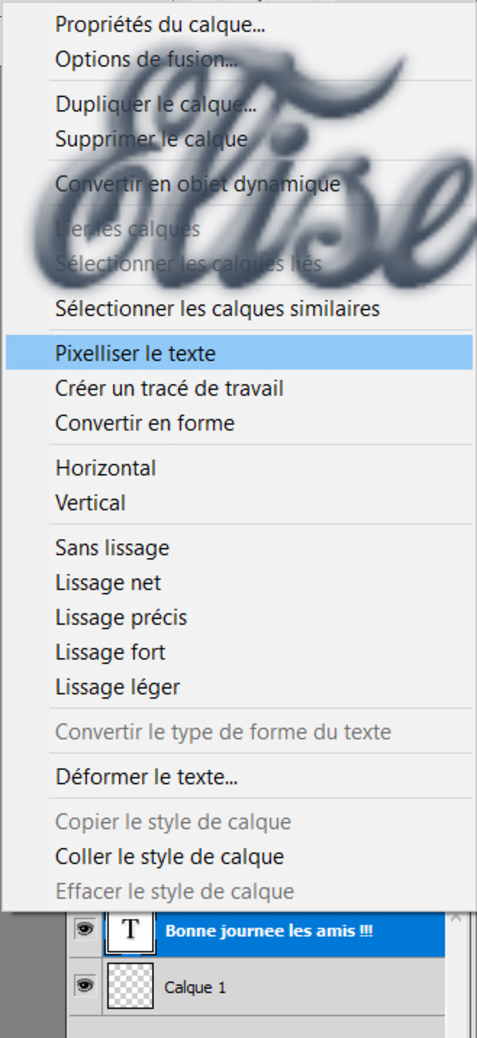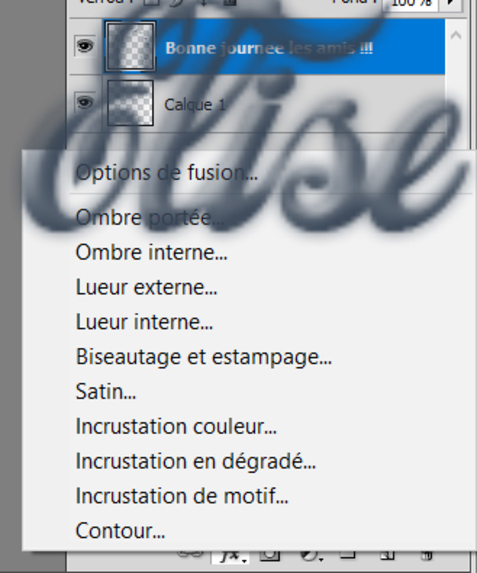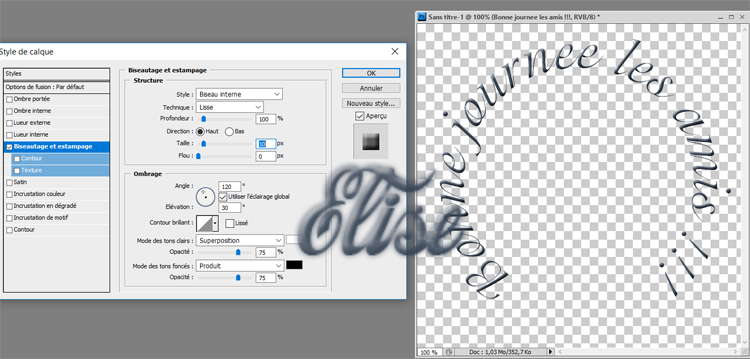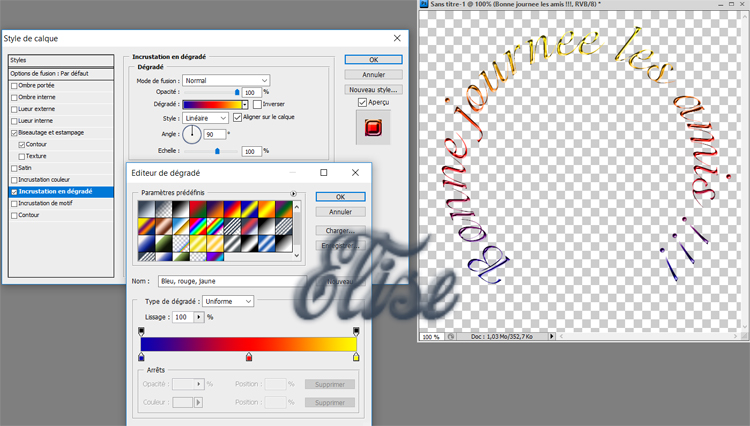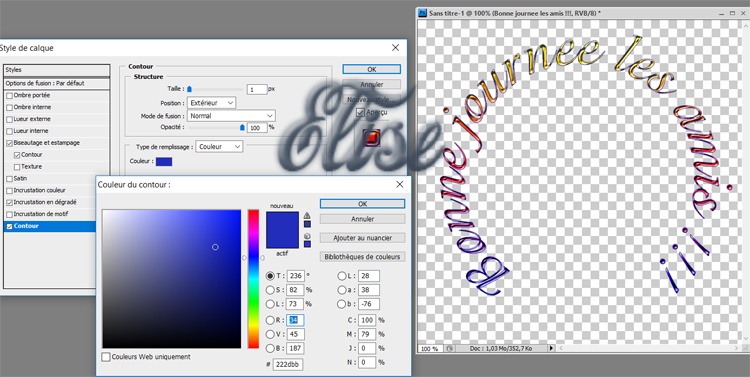-
32. Ecrire un texte en rond
Ecrire un texte en rond
1. Ouvrir un calque de 600/600 pixels transparent
2. Avec l'outil "forme " ellipse , tracer un cercle comme ci-dessous
3. Calque ==> nouveau calque
4. Activer l'outil texte , choisir votre écriture
Sur le calque , le curseur change en cette forme
Cela signifie qu'il prendra compte du rond que vous avez tracé pour écrire votre texte
5 Ecrivez votre texte
6 supprimer le calque de la forme
7. Comment faire pivoter votre texte ??
Edition ==> transformation ==> rotation
8 Faites pivoter votre texte pour qu'il s'équilibre sur le calque
9 Dans la palette des calques , cliquer droit sur le texte . Une fenêtre s'ouvre
cliquer sur " pixeliser votre texte"
dans la palette des calques , votre texte est en pixels maintenant
Ce qui nous permet de donner du relief .....à celui-ci
10 Sous la palette des calques , cliquer sur " fx"
Une fenêtre s'ouvre :
Commençons par le biseautage
Cliquer sur " biseautage et estampage "
une nouvelle fenêtre s'ouvre , réglez les paramètres suivant mon exemple
Contour du biseautage
Incrustation en dégradé
Contour
Ombre
Lorsque tous les réglages sont effectués , cliquez sur "ok"
Et voilà !!! votre texte est terminé !!
Bon amusement
VOS VERSIONS

Merci Dridrine , c'est génial